Dossier des Employé / Fiche détaillée / Version Mobile
Fiche détaillée du dossier
employé

Pour comprendre pourquoi l'employé a un statut "non-vérifié" rattaché à son adresse, rendez-vous à la section "informations générales et coordonnées" de la présente base ou consultez la base suivante : Validation des adresses courriel
Pour savoir comment
donner accès à un employé avec son adresse courriel personnel, référez-vous à la base
de connaissances : Comment donner accès aux employés pour
leur feuille de temps, leur horaire et leurs demandes de
congés?
Apercu générale de la fiche de l'employé
Le dossier de l'employé dans Amisgest inclu les sections suivantes :
Le dossier de l'employé dans Amisgest inclu les sections suivantes :
- Informations générales
- Puce de présence
- Puce d'acces
- Disponibilité
- Évènements
- Médical
- Installations
- Fonctions
- Diplomes
- Pieces jointes
- Ancienneté
- Notes

NOTE : cliquer si l'icône de l'appareil photo pour associer une photo au dossier de l'employé.
1- Informations générales et coordonnées
Informations générales : cliquer dans l'encadré pour inscrire les informations générales au dossier de l'employé telles que : Nom, Prénom, Date de naissance, #Dossier, Statut, Date d'embauche et Date de départ.
Coordonnées : cliquer dans l'encadré pour inscrire les coordonnées au dossier de l'employés telles que : Adresse, Ville, Code postal, adresse courriel personnelle, adresse courriel professionnelle, téléphone maison et cellulaire.
 Mention Vérifié/Non-Vérifié ou Invalide : le statut de validation de l'adresse courriel au dossier sera déterminé en fonction des envois courriels précédemment effectué pour l'employé. Si l'employé a bien ouvert les courriels envoyés, le statut se vérifiera automatiquement. Si le statut est à "Non-vérifié", il ne faut pas cliquer sur ce dernier, mais plutôt s'assurer de procéder à l'envoi d'un courriel afin que le statut se valide de lui-même. Au besoin, consultez la base de connaissances suivante : Validation des adresses courriel
Mention Vérifié/Non-Vérifié ou Invalide : le statut de validation de l'adresse courriel au dossier sera déterminé en fonction des envois courriels précédemment effectué pour l'employé. Si l'employé a bien ouvert les courriels envoyés, le statut se vérifiera automatiquement. Si le statut est à "Non-vérifié", il ne faut pas cliquer sur ce dernier, mais plutôt s'assurer de procéder à l'envoi d'un courriel afin que le statut se valide de lui-même. Au besoin, consultez la base de connaissances suivante : Validation des adresses courrielDates d'échéance : inscrivez les dates de secourisme et vérification d'absences d'empêchement au dossier de l'employé.
Vous pouvez paraméter une alerte afin de recevoir une notification par courriel avant l'échéance de secourimes ou VAE de l'employé.
Pour plus d'informations, référez-vous à l'article : Gestion des délais de rappel - Empêchements / Secourisme
Vous pouvez paraméter une alerte afin de recevoir une notification par courriel avant l'échéance de secourimes ou VAE de l'employé.
Pour plus d'informations, référez-vous à l'article : Gestion des délais de rappel - Empêchements / Secourisme
2- Puce de présence
Si vous utilisez les présences avec les porte-clés, c'est à cet endroit que vous pouvez associer ou dissocier un numéro de puce à l'employé.
Cliquer sur le + pour associer un numéro de puce et cliquer sur la poubelle pour supprimer le numéro de puce au dossier.
L'employé pourra voir le numéro de puce à son dossier.
Cliquer sur le + pour associer un numéro de puce et cliquer sur la poubelle pour supprimer le numéro de puce au dossier.
L'employé pourra voir le numéro de puce à son dossier.
Pour savoir comment procéder, nous vous invitons à consulter la base de connaissances : Attribuer une puce de présence dans le dossier d'un enfant ou d'un employé

NOTE : Si l'employé travaille à plus d'une installation, vous pouvez associer plus d'un numéro de puce à l'employé dans son dossier.
3- Puce d'accès
Si vous utilisez le système Amisgest Portes, c'est à cet endroit que vous pouvez associer ou dissocier un numéro de puce d'accès à l'employé.
Cliquer sur le + pour associer un numéro de puce d'accès et cliquer sur la poubelle pour supprimer le numéro de puce d'accès au dossier.
 NOTE : Lorsque vous associez un numéro de puce d'accès a un employé, n'oubliez pas de synchroniser les portes!
NOTE : Lorsque vous associez un numéro de puce d'accès a un employé, n'oubliez pas de synchroniser les portes!4- Disponibilité
Cet onglet permet à l'employé d'ajouter et/ou modifier ses disponibilités pour la liste de rappel.
Lors du premier ajout des disponibilités, l'employeur doit cliquer sur le bouton "Activer" pour ajouter les premières disponibilités de l'employé.
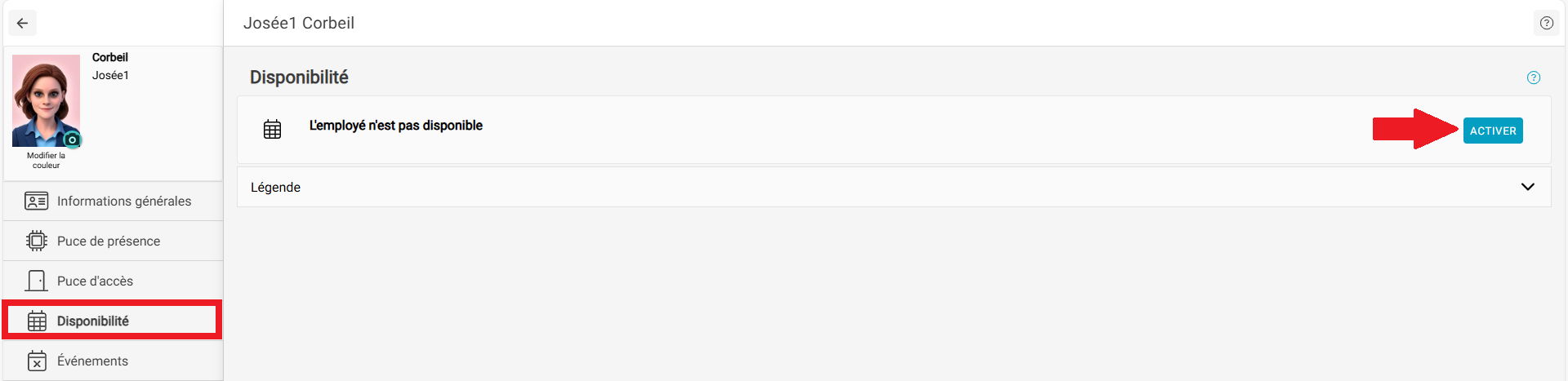
1- Une fois cette étape réalisée, les disponibilités de l'employé pourront être ajoutées.
2 - Cocher les cases des journées pour lesquelles l'employé vous offre des disponibilités de remplacement et inscrivez ses heures de travail.
3 - Si l'employé n'est pas disponible toute la journée, il peut l'inscrire dans son compte employé.
En guise d'exemple, l'employé peut inscrire dans son Portail employé qu'il ne sera pas disponible la journée du Lundi 17 mars.
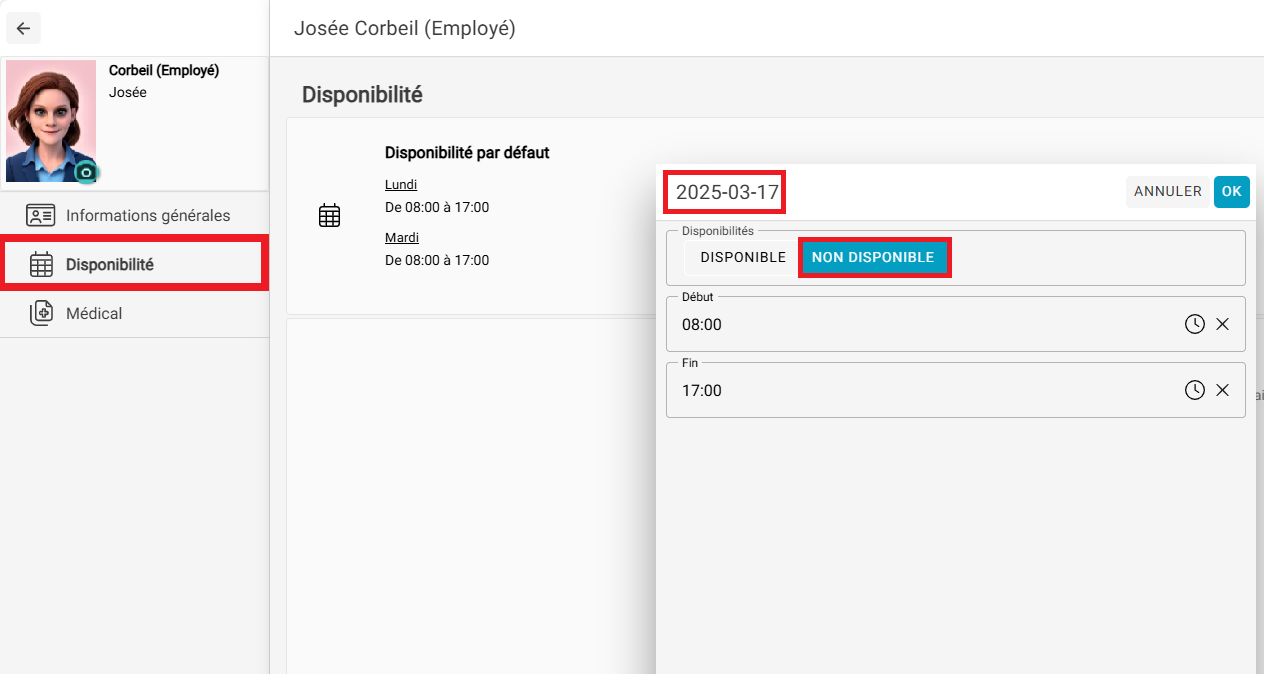
En guise d'exemple, l'employé peut inscrire dans son Portail employé qu'il ne sera pas disponible la journée du Lundi 17 mars.

Prendre note que l'employé(e) ne peut rien modifier autre que ses disponibilités et les installations auxquelles il ou elle est assigné(e).
5- Événements
Pour ajouter un événement au dossier de l'employé, référez-vous à la base de connaissances : Comment entrer un événement à un employé
6- Médical
Il est maitenant possible d'ajouter des allergies au dossier de l'employé.
Cliquer sur le + pour ajouter une allergie au dossier. Cette allergie de l'employé sera visible dans "Auj- Allergies" lorsque l'employé sera présent.
Pour plus d'informations : référez-vous à la base de connaissances : Onglet médical dossier employé (Allergies)
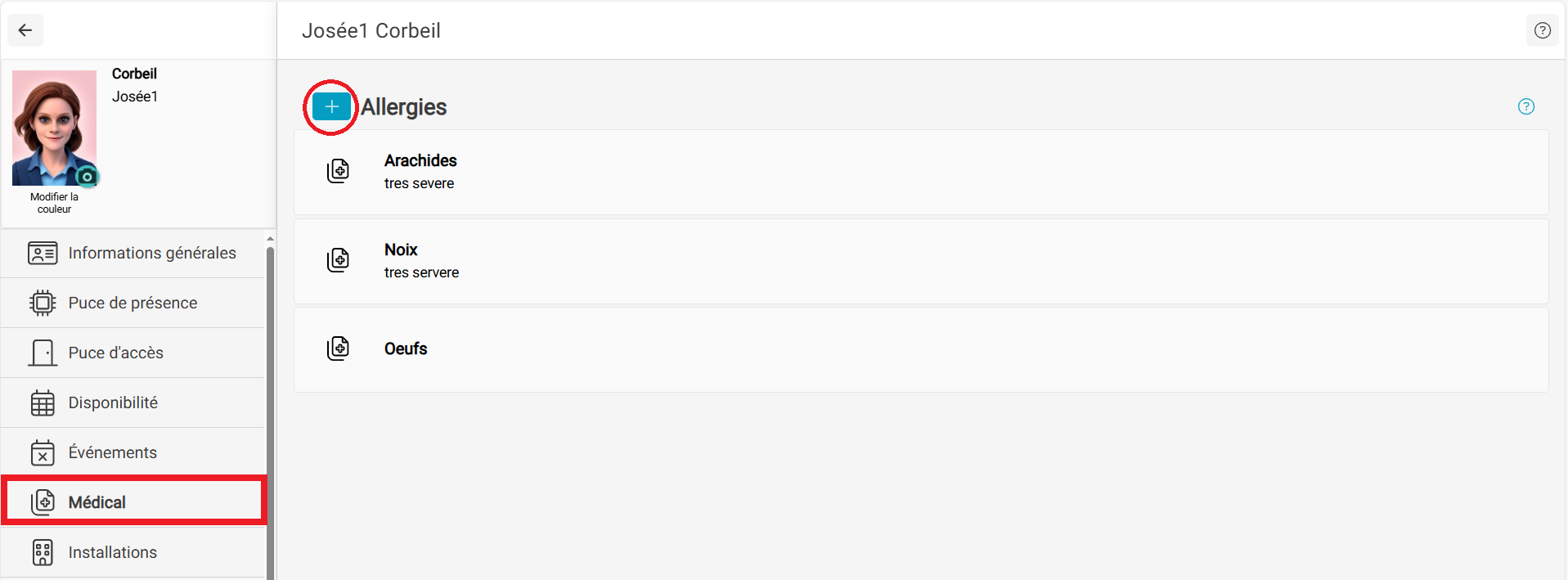
Il est maitenant possible d'ajouter des allergies au dossier de l'employé.
Cliquer sur le + pour ajouter une allergie au dossier. Cette allergie de l'employé sera visible dans "Auj- Allergies" lorsque l'employé sera présent.
Pour plus d'informations : référez-vous à la base de connaissances : Onglet médical dossier employé (Allergies)
7- Installations
L'employé peut voir/modifier les installations dans lesquelles il désire travailler.

NOTE : Afin que les installations apparaissent dans cet onglet, vous devez préalablement les avoir ajoutés dans l'onglet "Installations" du dossier de l'employé dans Amisgest SDG+.
8- Fonctions
L'onglet Fonctions du dossier de l'employé vous permet d'inscrire la fonction de l'employé et les informations reliées à son poste telles que : Statut d'emploi, taux horaire, échelon, etc.

NOTE : Les fonctions disponibles dans la liste de sélection proviennent de votre système comptable et ont été synchronisées dans Amisgest SDG+.
9- Diplomes
Vous pouvez inscrire la formation ou les diplômes de l'employé dans son dossier.
10- Pièces jointes
La section pieces jointes vous permet exclusivement d'avoir accès à tous les documents ou pièces jointes reliées aux evénéments de l'employé.
 NOTE : vous ne pouvez pas ajouter des documents autres au dossier de l'employé.
NOTE : vous ne pouvez pas ajouter des documents autres au dossier de l'employé.11- Ancienneté
Vous pouvez ajouter l'ancienneté au dossier de l'employé.
Pour savoir comment paramétrer l'ancienneté dans le dossier de l'employé, référez-vous à l'article dans la base de connaisances : Ancienneté des employés
Pour savoir comment paramétrer l'ancienneté dans le dossier de l'employé, référez-vous à l'article dans la base de connaisances : Ancienneté des employés
12- Notes
Vous pouvez ajouter des notes au dossier de l'employé.
 NOTE : Si vous ajoutez des notes en lien avec l'employé, assurez-vous que les notes ne sont pas des informations confidentielles!
NOTE : Si vous ajoutez des notes en lien avec l'employé, assurez-vous que les notes ne sont pas des informations confidentielles!
L'employé aura accès à voir les notes, en ajouter ou en supprimer.
 NOTE : Si vous ajoutez des notes en lien avec l'employé, assurez-vous que les notes ne sont pas des informations confidentielles!
NOTE : Si vous ajoutez des notes en lien avec l'employé, assurez-vous que les notes ne sont pas des informations confidentielles! L'employé aura accès à voir les notes, en ajouter ou en supprimer.
Related Articles
Dossier des Enfants / Fiche détaillée
Pour comprendre pourquoi un parent a un statut "non-vérifié" rattaché à son adresse, rendez-vous à la section "Contacts - informations générales et coordonnées" de la présente base ou consultez la base suivante : Validation des adresses courriel 1) ...Comment fait l'employé pour ajouter lui-même ses disponibilités pour la liste de rappel?
Lorsque l'employé aura créé son compte sur l'application Amisgest Mobile, il sera en mesure d'ajouter par lui-même ses disponibilités pour la liste de rappel. Comment donner accès à un employé avec son adresse courriel personnel, voir cette base de ...Dossier Employé / Cartes d'employé
Comment naviguer dans les dossiers des employés de la version mobile Tout d'abord, vous devez vous connecter sur la version mobile de votre Amisgest. Vous pouvez y accéder sur un cellulaire, une tablette et un ordinateur : web.amisgest.ca 1) Cliquez ...Étapes pour Paramétrer les Horaires et la liste de rappel
Afin de pouvoir débuter la création de vos horaires, quelques étapes préalables doivent être effectuées. Étapes de Paramétrisation Étape 1: Paramétrer l'Ancienneté Ancienneté Vous devez paramétrer l'ancienneté de vos employés afin de pouvoir utiliser ...Liste de rappel dossier d'employé
Afin qu'un employé puisse effectuer des remplacements, vous devez, au préalable, configurer ses disponibilités en activant la Liste de rappel dans son dossier. Voici la procédure à suivre : 1- Cliquez sur Employé 2- Puis sur Liste 3- Sélectionnez ...